附件
简介
| 创建字段 |
|---|
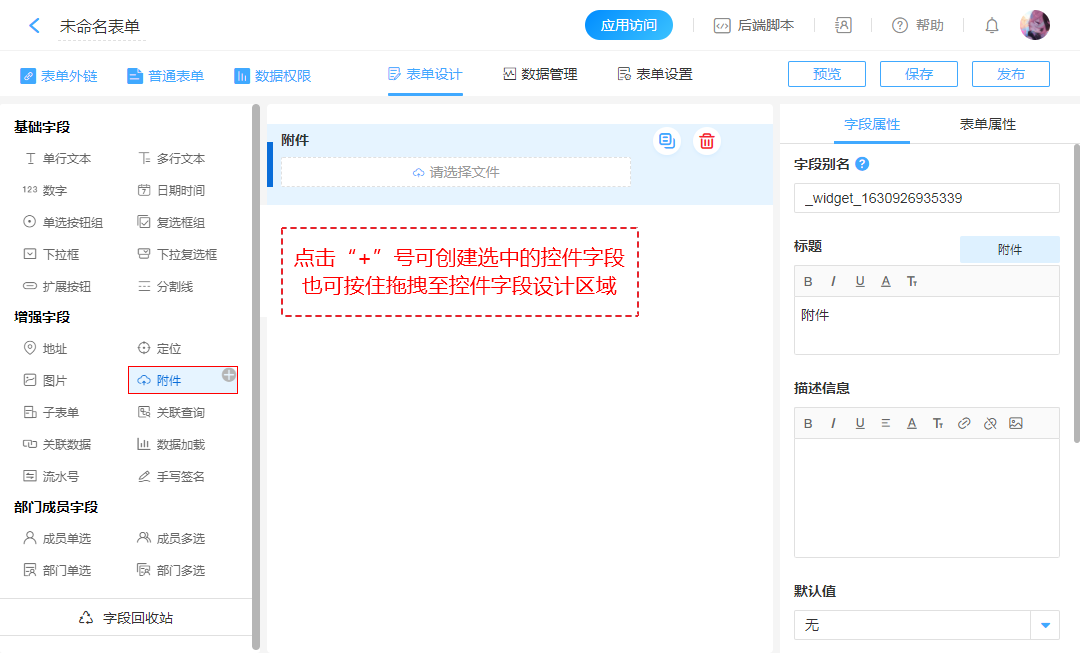 |
| 表单预览 |
|---|
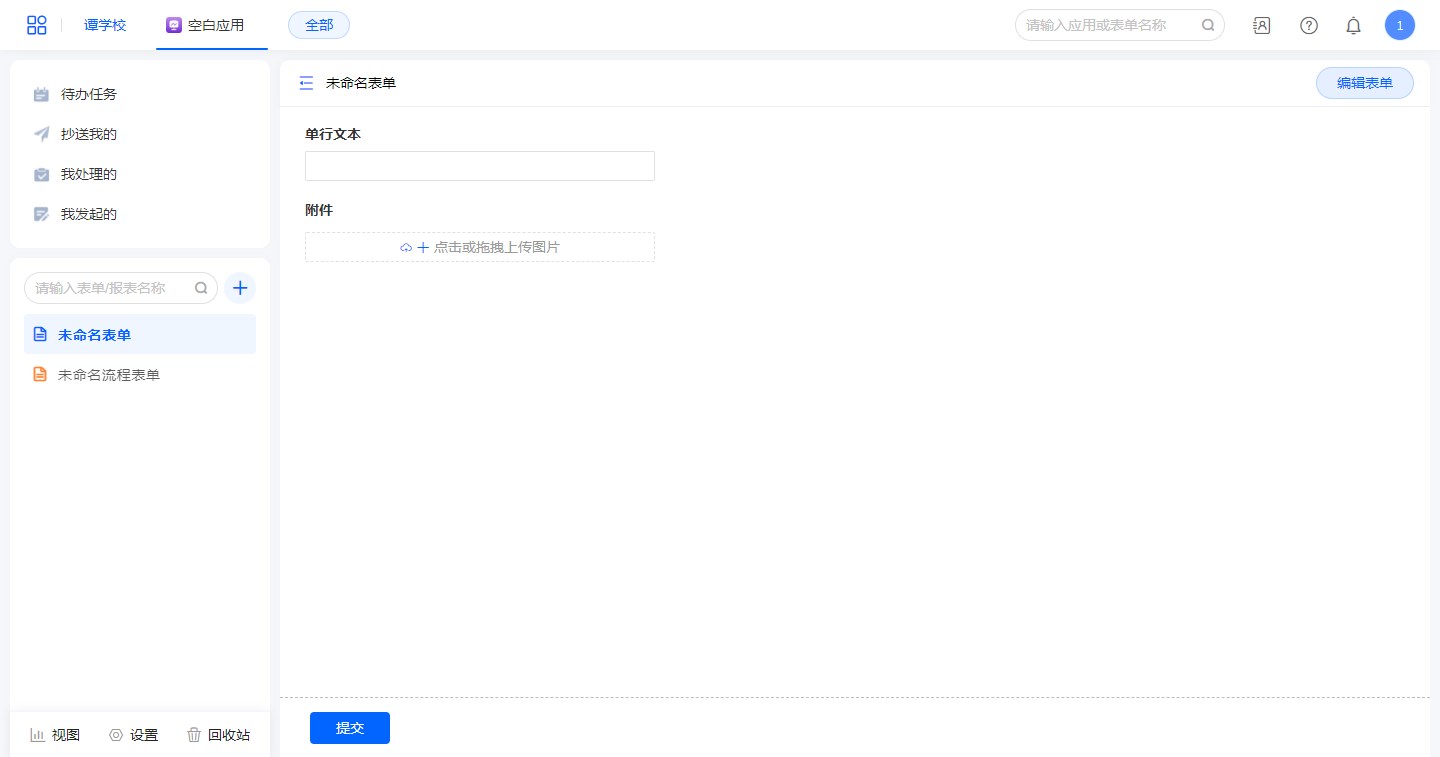 |
“附件”专门用于表单中上传文件的场景。
例如:电子版合同、单据,该控件对文件格式没有限制,上传单个文件的大小最大支持8M。
~上传图片的大小和套餐有关,私有云可在后台进行配置~
字段特性
- 如需一次上传多个文件,可勾选【允许多文件上传】,一个附件字段最多支持上传10个文件;如果未勾选,仅能上传1个文件。
- 在表单的【数据管理】、【数据表】、【权限组】中,可以预览附件中的文件。在PC端预览支持放大、缩小和旋转;同时,右上角有下载按钮,可以下载上传的附件。
字段属性
选中设计页面中的字段控件,右侧查看属性面板。
字段别名
| 字段别名 |
|---|
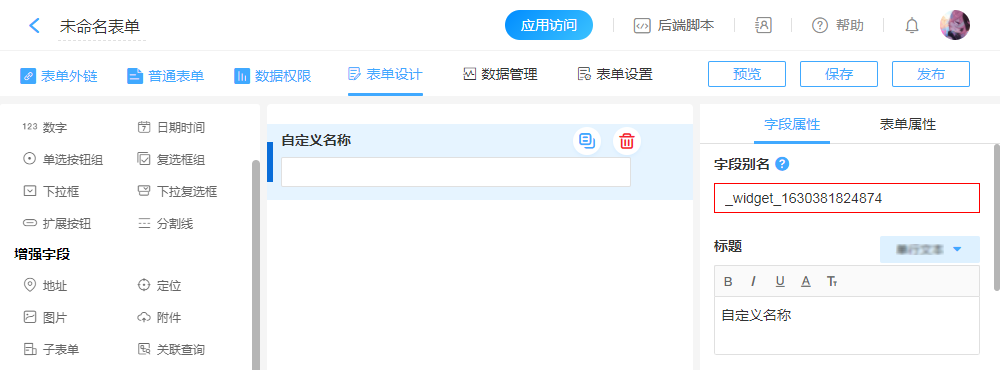 |
“字段别名”用于后端开发,默认为系统自动生成的随机字符串,可修改。
别名命名规则:
- 字段别名在当前表下必须唯一。
- 字段别名不得为空。
- 别名只允许包含“英文大小写”、“数字”、“下划线”、“汉字”。
- 字段别名不得大于32个字符,一个汉字代表1个字符。
标题
| 标题 |
|---|
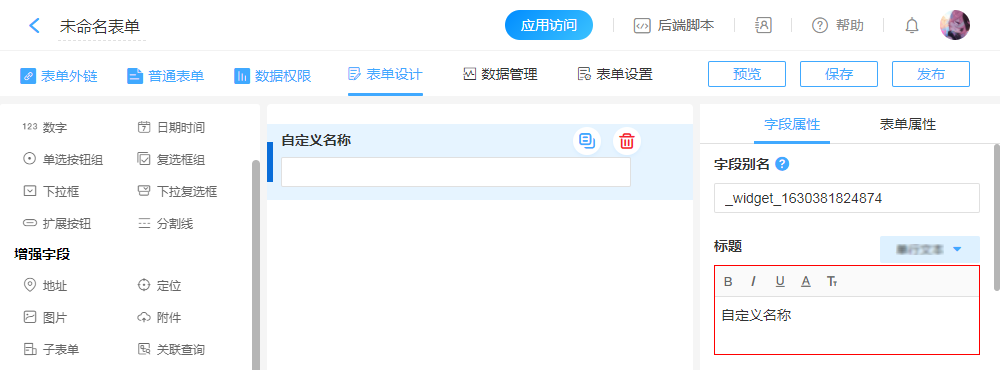 |
“标题”可以修改字段名称。
标题必须填写,标题的编写有助于成员更好的识别到需要填报的内容。
描述信息
| 描述信息 |
|---|
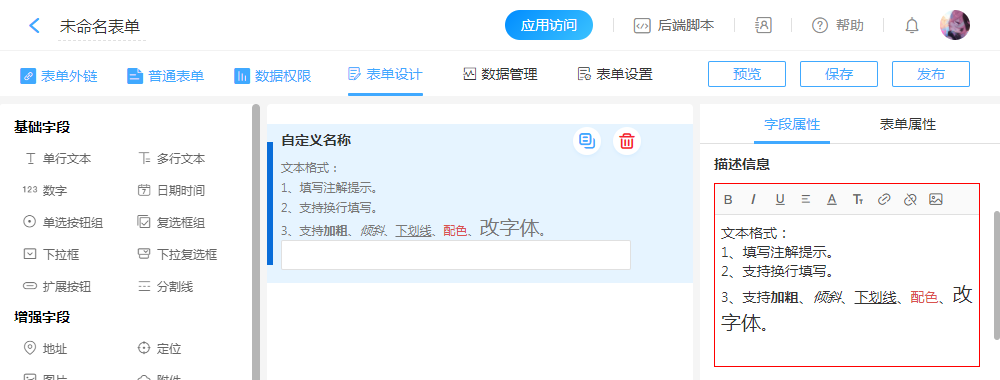 |
用于填写字段提示信息。
| 支持 | 描述 |
|---|---|
| 文本格式 | 加粗、倾斜、下划线、字体颜色、字体大小。 |
| 段落对齐 | 左对齐、居中、右对齐。 |
| 跳转链接 | http://链接 |
| 跳转表单 | @表单别名(用于应用内表单跳转) |
| 上传图片 | 上传图片图片大小不能超过 1 MB。 |
| 插入图片url | https://链接 |
默认值
| 默认值 |
|---|
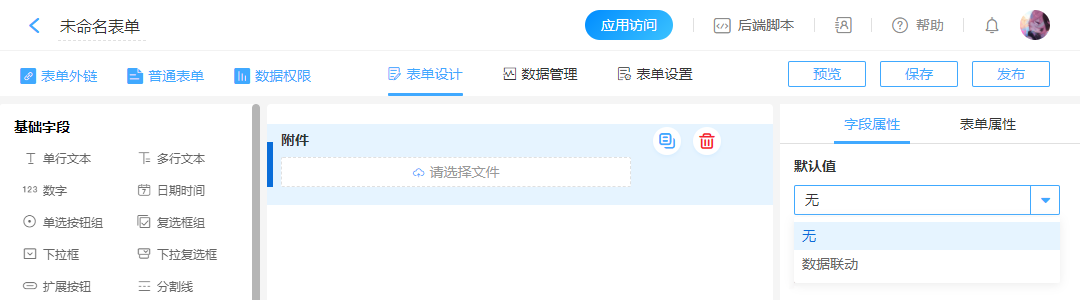 |
指用户在访问表单时,该控件的默认显示的值。部分控件可设置无、数据联动。
| 类型 | 描述 |
|---|---|
| 无 | 没有默认值。 |
| 数据联动 | 即控件的值是根据某个字段从另一个表单中调用过来的,点击参考【数据联动】。 |
打包下载
| 打包下载 |
|---|
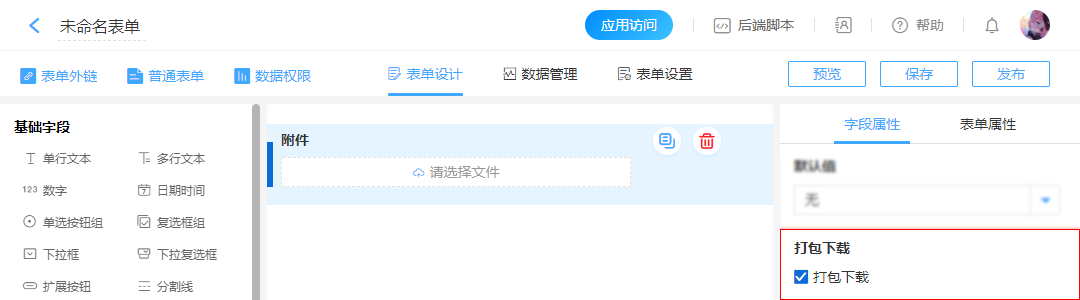 |
将已上传的文件打包下载到本地。
- 如果是单个文件,下载文件的名称即文件名称。
- 如果是多个文件,下载文件为压缩包形式,文件名称为[控件名_时间戳]。
注意:打包下载仅在数据提交或编辑页面展示,在数据查看页面不展示。
| 打包预览 |
|---|
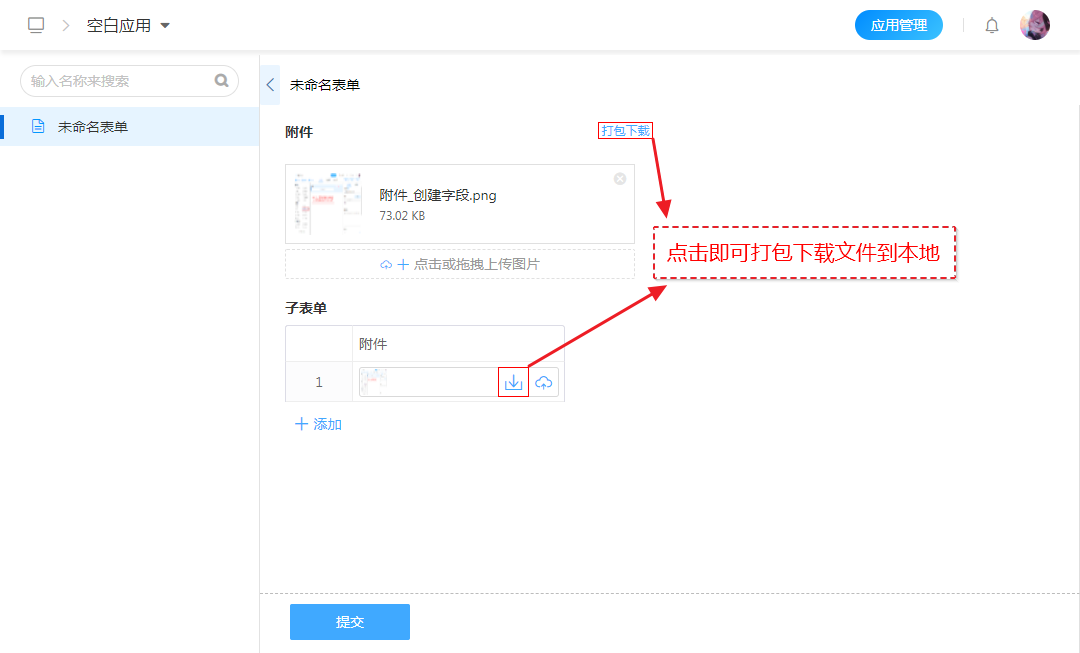 |
| 功能选项 | 预览描述 |
|---|---|
| 勾选[打包下载] | 填写表单时,上传附件后,会出现[打包下载]按钮,点击即可将附件打包下载到本地。 |
| 不勾选[打包下载] | 填写表单时,上传附件后,不会出现[打包下载]按钮。 |
校验
| 校验 |
|---|
 |
| 名称 | 描述 |
|---|---|
| 必填 | 勾选启用,填写表单时控件为必填项,为空则无法提交成功。 |
| 允许多文件上传 | 勾选启用,填写表单时可以上传多个附件。 |
操作权限
| 操作权限 |
|---|
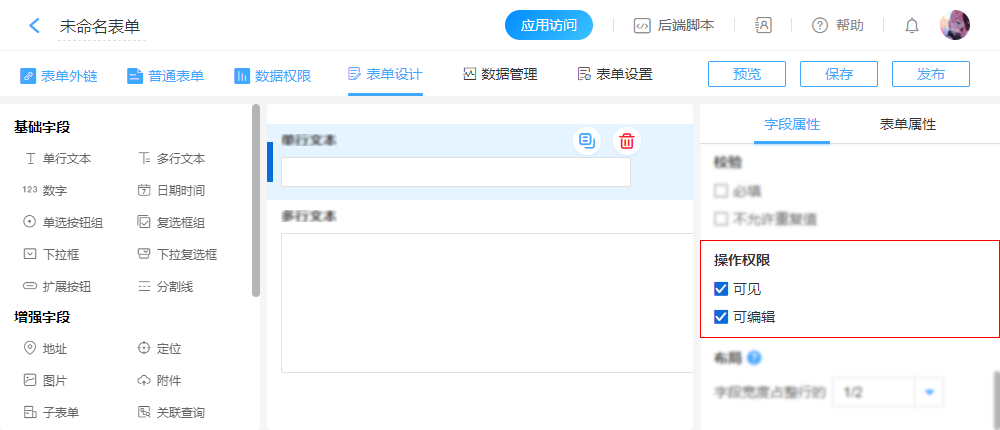 |
| 名称 | 描述 |
|---|---|
| 可见 | 默认勾选,取消后用户无法在访问页面看到此控件。 |
| 可编辑 | 默认勾选,取消后用户无法输入内容。 |
注意:流程表单字段的操作权限在“流程设置”-“节点属性”中定义,此处的设置无效。
布局
| 布局 |
|---|
| 1、开启“表单属性”——“电脑端表单布局”,开启“双列” 2、设置“字段属性”--布局 更多布局设计参考:表单布局 |
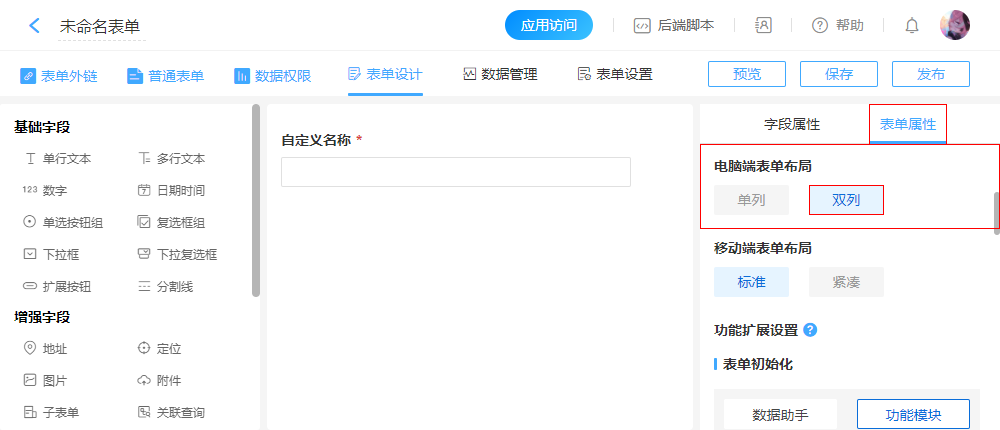 |
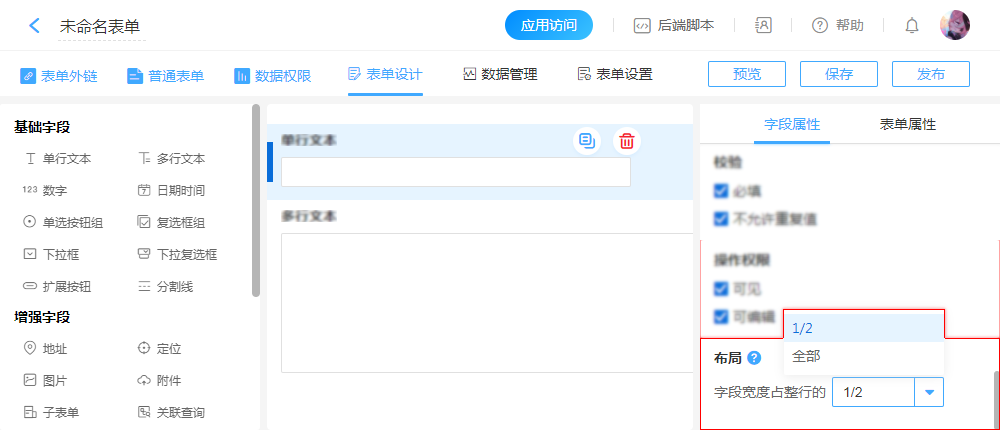 |
| 字段宽度占整行的 | 描述 |
|---|---|
| 1/2 | 表单布局开启双列时,可以启用该设置。 |
| 全部 | 默认字段占整行,在开启双列布局时也可设置占据一整行。 |

